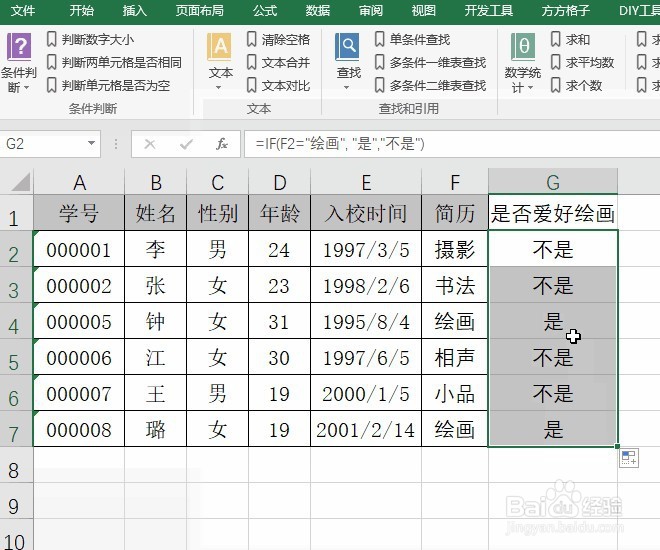1、先看动图演示吧
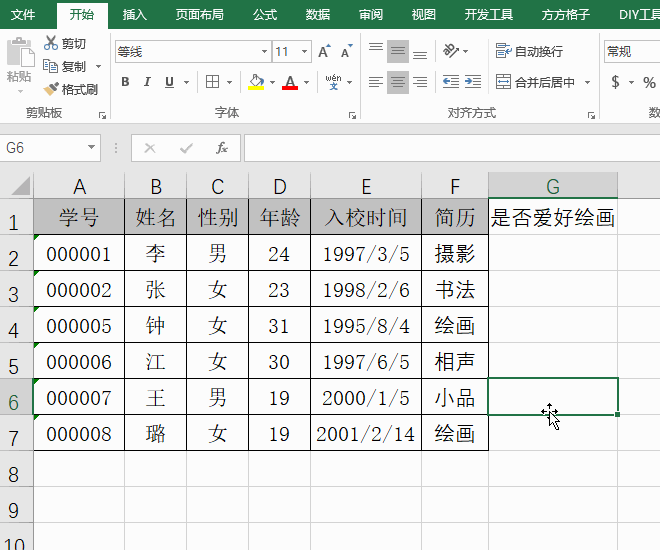
2、然后我们选择公式向导按钮

3、接着选择条件判断操作
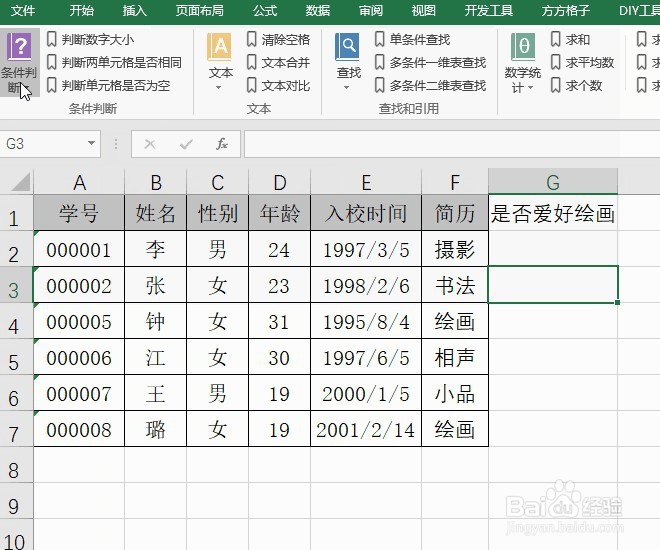
4、选择判断等于某个值

5、然后先设置判断的文本内容
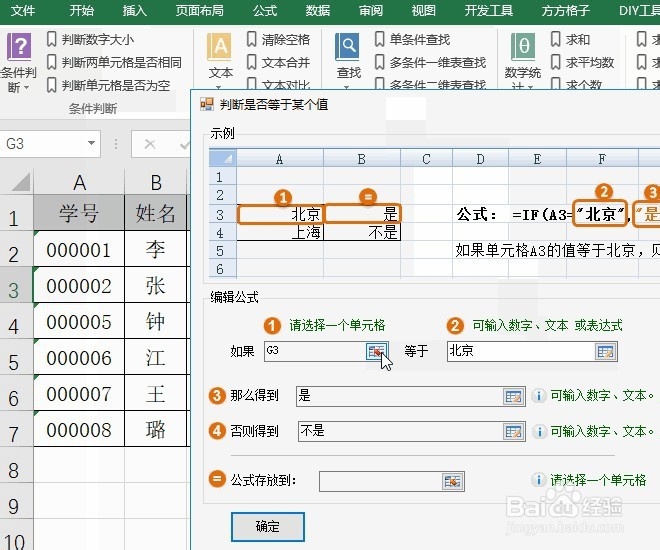
6、弹出界面直接选择F2单元格
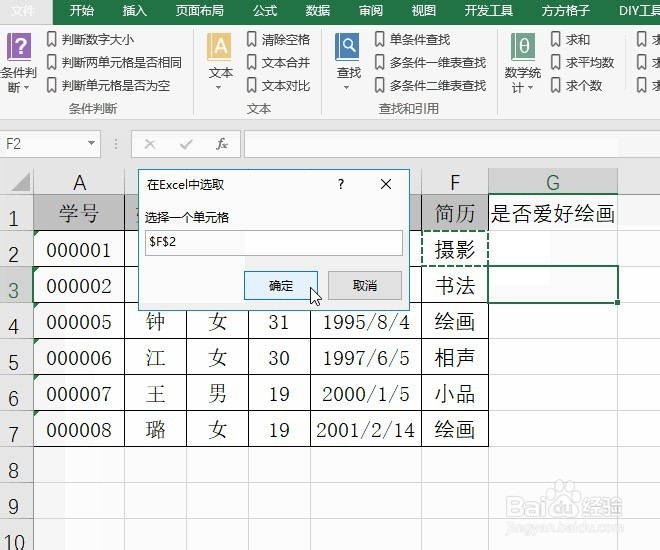
7、然后在等于的部分输入绘画

8、然后保留是或不是的设置,当让我们也可以根据实际需要调整

9、然后设置结果输出的单元格G2
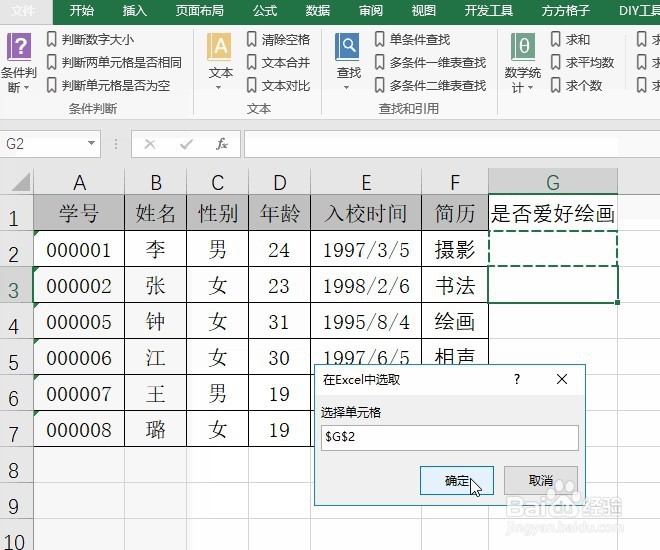
10、确定后下拉复制内容,即可得到全部的结果
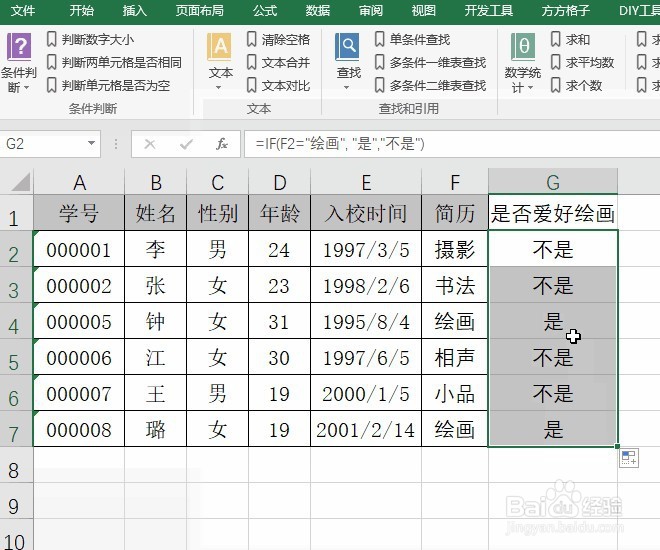
1、先看动图演示吧
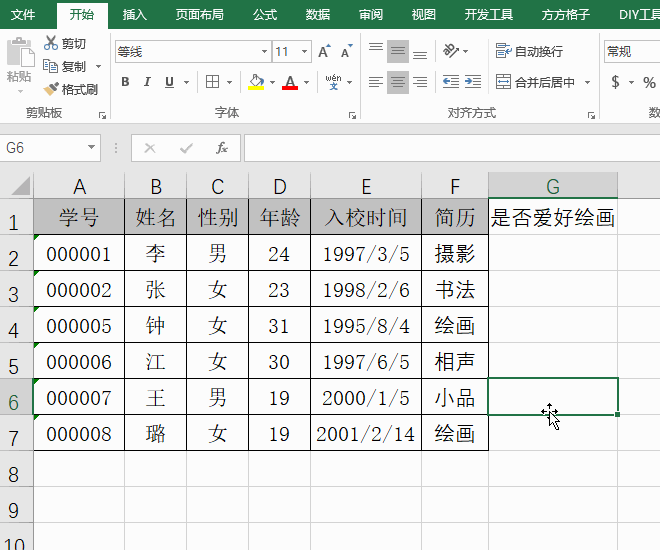
2、然后我们选择公式向导按钮

3、接着选择条件判断操作
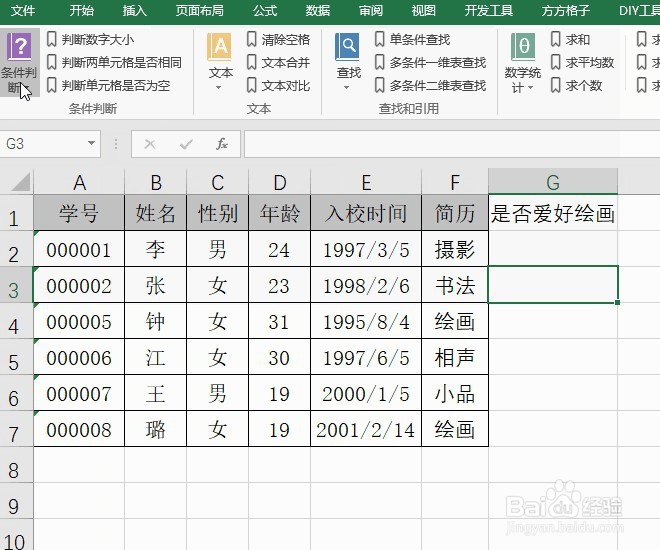
4、选择判断等于某个值

5、然后先设置判断的文本内容
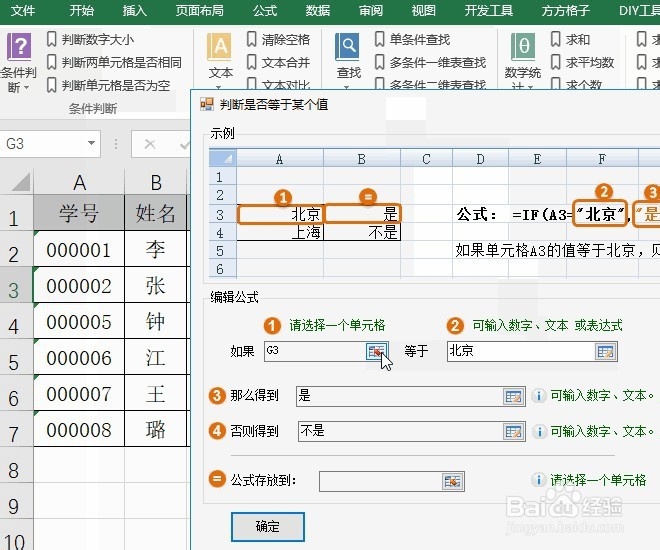
6、弹出界面直接选择F2单元格
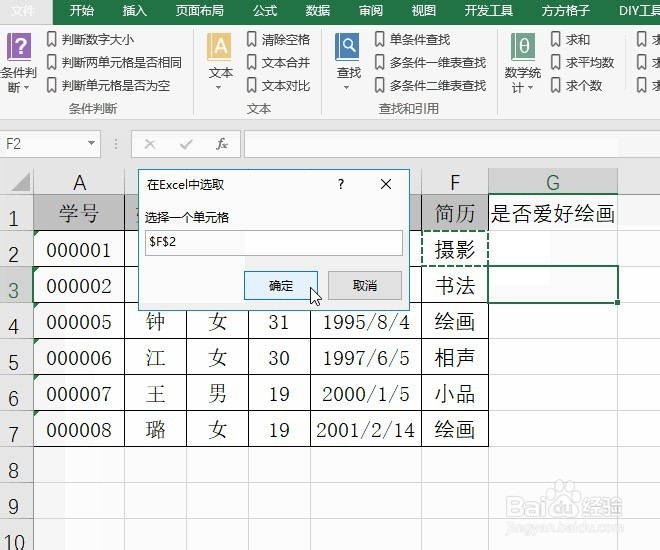
7、然后在等于的部分输入绘画

8、然后保留是或不是的设置,当让我们也可以根据实际需要调整

9、然后设置结果输出的单元格G2
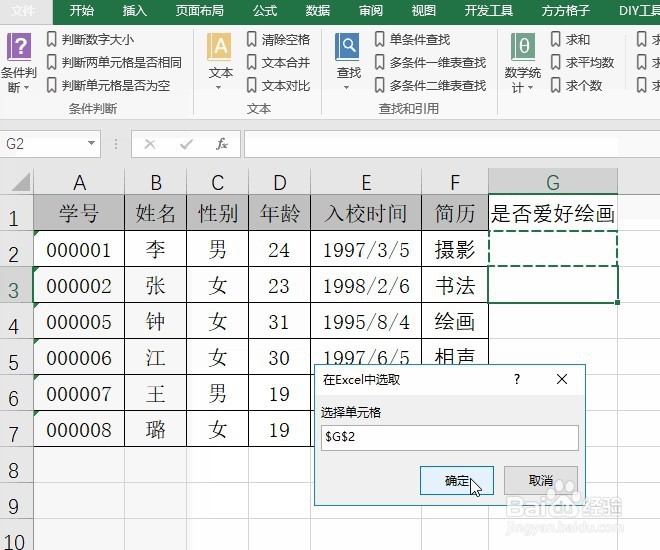
10、确定后下拉复制内容,即可得到全部的结果